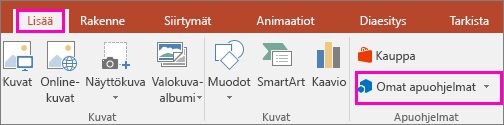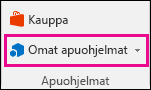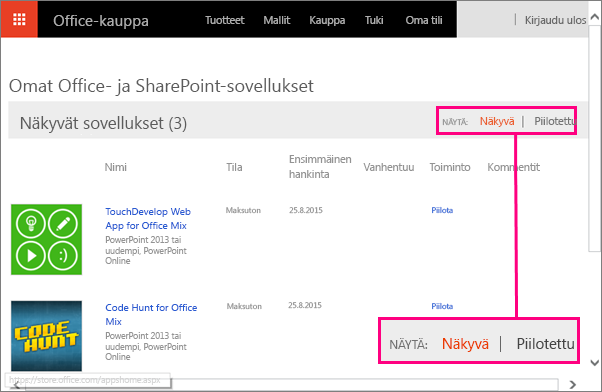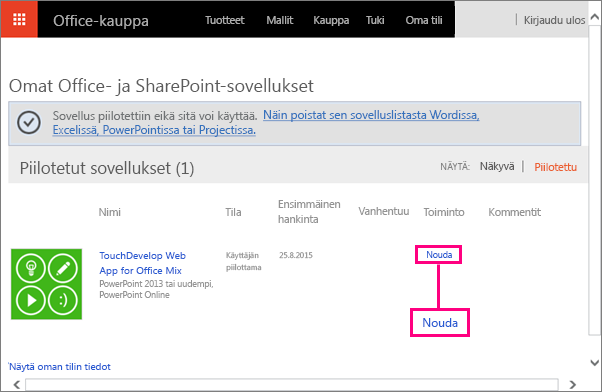Jos jokin sovellus Officen apusovelluksista ei näy luettelossa, se on voitu piilottaa. Kyseessä on voinut olla myös apusovelluksen kokeiluversio, jonka käyttöoikeusaika on päättynyt. Tarkista sovellusten tila Omat Office-sovellukset- ja SharePoint -sivulta ja nouda piilotetut sovellukset.
Huomautus: Officen apusovelluksia kutsutaan nykyään nimellä Officen apuohjelmat. Päivitämme parhaillaan tuotteita, ohjeita, esimerkkitiedostoja ja muita resursseja vastaamaan alustan nimimuutosta, jossa "Officen apusovellukset ja SharePointin sovellukset" muuttuvat "Officen ja SharePointin apuohjelmiksi". Muutoksella on haluttu tehdä selvempi ero laajennusalustan ja Officen apusovellusten välille. Kun muutokset ovat toteutusvaiheessa, omien sovellustesi valintaikkunoissa ja sanomissa voi esiintyä käsitteitä, jotka eivät ole tämän artikkelin mukaisia.
Office-apuohjelmien noutaminen Office 2016:ssa
Tarkista apuohjelman tila ja nouda piilotetut apuohjelmat Omat Office-apuohjelmat ja SharePoint -sivun avulla Office 2016:ssa.
-
Napsauta Word 2016:ssa, Excel 2016:ssa tai PowerPoint 2016:ssa Lisää > Omat apuohjelmat.
Valitse Project 2016:ssa Projekti > Omat apuohjelmat.
-
Valitse Hallitse omia apuohjelmia.
-
Näyttöön avautuu Omat Office-sovellukset ja SharePoint -verkkosivu.
Valitse Näytä-kohdan vieressä Piilotettu.
-
Etsi apuohjelma ja napsauta sitten Toiminto-kohdasta Nouda.
-
Siirry takaisin Word 2016:een, Excel 2016:een tai PowerPoint 2016:een, ja napsauta Lisää > Omat apuohjelmat, jotta näet Office-apuohjelmien luettelon. Napsauta Project 2016:ssa Projekti > Omat apuohjelmat.
Huomautus: Jos noutamasi apuohjelma ei tule näkyviin, päivitä luettelo napsauttamalla Päivitä.
Lisätietoja Office-apuohjelmien lisäämisestä ja käyttämisestä Access-verkkosovelluksissa on seuraavissa artikkeleissa:
-
Officen apusovelluksen poistaminen Access-verkkosovelluksesta
-
Video: Tietojen yhdistäminen Access-verkkosovellusten kanssa
Sivun alkuun